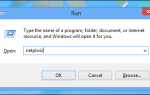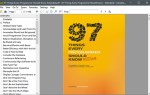Содержание
Поскольку мир продолжает неуклонно расти в цифровую эпоху, как никогда важно, чтобы ваши дети были защищены от более зрелого контента в Интернете.
Невозможно узнать, сколько интернета посвящено материалам для взрослых.
, Но оценки предполагают порнографии в одиночку приходится где-то от 5-35 процентов всех сайтов. И это до того, как вы начнете считать такие темы, как азартные игры, ненормативная лексика, сайты знакомств и другие связанные темы.
К счастью, за последние несколько лет количество приложений для родительского контроля росло впечатляющими темпами. Родители теперь имеют широкий выбор программного обеспечения на выбор.
Но что вы должны использовать? Продолжайте читать, чтобы узнать о некоторых из лучших доступных услуг.
1. Учетные записи пользователей Windows
Microsoft расширила свое предложение по родительскому контролю с выпуском Windows 10
в 2015 году. Теперь можно назначить учетную запись пользователя как «дочернюю учетную запись». Создание дочерней учетной записи
позволяет управлять учетной записью во всех службах, к которым она подключена, включая Windows, Xbox и Windows Mobile.
Прежде чем объяснять, как создать дочернюю учетную запись, вам необходимо знать о двух важных оговорках. Во-первых, ваша учетная запись пользователя в Windows 10 должна быть связана с учетной записью Microsoft — вы не можете создавать дочерние учетные записи, если ваша учетная запись является локальной учетной записью. Во-вторых, вам нужно создать учетную запись в вашей «семье». Подробнее об этом в ближайшее время.
Чтобы создать учетную запись ребенка, перейдите на Пуск> Настройки> Аккаунты. На панели слева от окна нажмите Семья и другие люди.
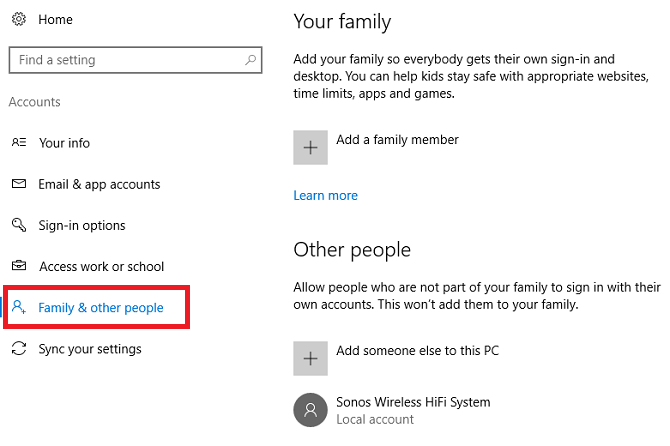
Ниже Ваша семья, щелчок Добавить члена семьи. Откроется новое окно. Убедитесь, что вы выбрали Добавить ребенка. Если у вашего ребенка уже есть электронное письмо, введите его в соответствующее поле. Если они этого не делают, нажмите У человека, которого я хочу добавить, нет адреса электронной почты. Затем вы можете либо создать новое электронное письмо, либо зарегистрировать новый аккаунт на свой существующий адрес электронной почты.
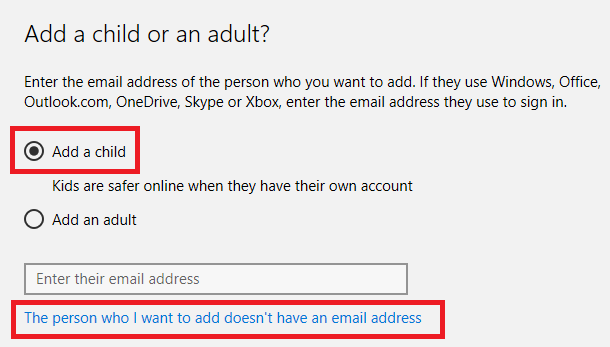
Нажмите на следующую пару экранов, и вы получите сообщение с подтверждением. Новый аккаунт будет виден под Ваша семья.
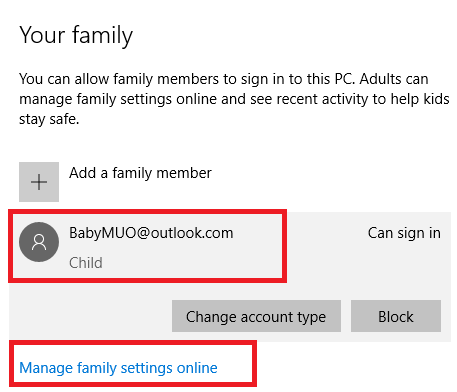
Чтобы управлять учетной записью, нажмите Управление настройками семьи онлайн. У вас есть возможность заблокировать веб-сайты, ограничить их «экранное время», добавить деньги на свой счет, чтобы они могли покупать контент в магазине приложений, и даже получать еженедельные отчеты о том, чем занимался ваш ребенок.
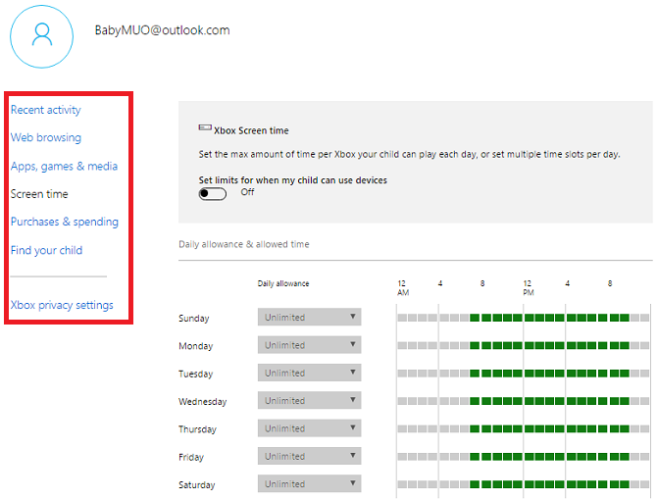
Если вы хотите что-то более мощное, чем собственный инструмент Windows, у вас есть много вариантов на выбор.
2. Кустодио
Qustodio, пожалуй, лучшее стороннее приложение для родительского контроля. Он имеет бесплатную версию и премиум-версию, хотя бесплатная версия достаточно всеобъемлющая для большинства пользователей. Базовая премиум-версия стоит 44 доллара в год.
Бесплатная версия предлагает фильтры веб-сайтов, фильтры результатов поиска, настраиваемые ограничения времени для игр и приложений, живые уведомления, если ваш ребенок получает доступ к сомнительному контенту, и даже реестр того, что они делали на компьютере. Самый большой недостаток: он доступен только на одном устройстве.
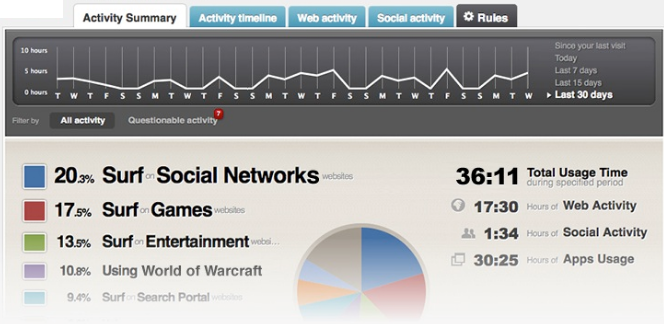
Премиум-версия добавляет мониторинг социальных сетей
отслеживание местоположения, отслеживание и блокировка вызовов, отслеживание и блокировка SMS, а также расширенная панель инструментов. В зависимости от выбранного вами плана вы можете управлять до 15 устройствами.
Использовать Qustodio просто: вам просто нужно создать учетную запись на сайте и установить приложение на все ваши устройства. Вы можете управлять индивидуальными настройками с веб-портала.
Программное обеспечение также доступно на Mac, Android, iOS и Kindle, что означает, что ваши дети будут защищены независимо от того, какое устройство они используют.
3. KidsWatch
Удостоенный наград KidsWatch обладает тремя основными функциями: веб-фильтрация, ограничения по времени и оповещения в режиме реального времени. Все функции могут быть скорректированы для каждого ребенка в отдельности.
Это последняя из трех функций — оповещения в режиме реального времени — которая выделяет их и гарантирует их включение в этот список.
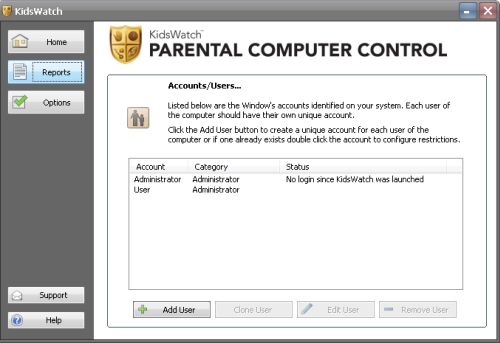
Функцию можно разделить на три подкатегории:
- Оповещения о хищниках — Приложение автоматически покажет вам, если в вашем районе проживают зарегистрированные сексуальные преступники. Он предоставит вам фотографию их лица, а также их точный адрес. Вы также получите оповещения, если рядом с вами появится новый преступник.
- Мониторинг чата — Он будет контролировать разговоры ваших детей в интернет-чате по ключевым словам. Они включают в себя ваш адрес и номер телефона и ссылки на секс и наркотики. Вы можете добавить свои собственные ключевые слова, чтобы сделать инструмент еще более надежным.
- Оповещения по электронной почте — Если вы когда-нибудь будете искать что-то неуместное в Google, приложение мгновенно отправит вам электронное письмо, чтобы предупредить вас.
Приложение также ведет подробные журналы всей активности вашего ребенка в Интернете. Он включает в себя данные о том, какие сайты они посетили и какие программы они использовали. Это даже сохраняет их диалоги чата.
Полная версия приложения стоит 50 долларов в год.
4. OpenDNS
На другом конце шкалы, возможно, вы думаете, что функции приложений, которые я обсуждал до сих пор, слишком сложны. Если ваш ребенок вступает в подростковый возраст, вы можете счесть ненужным ограничивать свое время в Интернете или отслеживать его телефонные звонки.
Если это так, вы должны рассмотреть OpenDNS. Это совершенно бесплатный сервис, который блокирует только веб-сайты. По его веб-сайте, он будет ограничивать доступ к чему-либо в отношении доверенных лиц, анонимайзеры, сексуальность или порнографии.
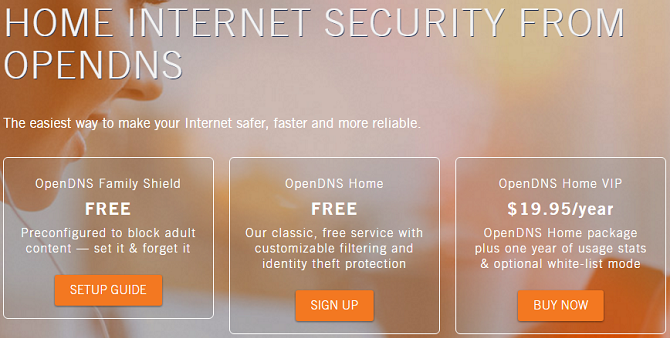
Прелесть использования приложения на основе DNS в том, что оно работает на сетевом уровне — просто добавьте адрес DNS на панель управления вашего маршрутизатора. Если общесетевая фильтрация слишком экстремальная, она все равно может работать для каждого устройства отдельно.
Родительский контроль — это лишь одно из многих преимуществ безопасности, которые вы можете получить, изменив DNS-сервер. Я подробно рассмотрел все пункты в статье в другом месте на сайте
,
5. Zoodles
Zoodles предлагает уникальный поворот концепции родительского контроля. Zoodles — это не просто приложение для управления, а браузер для детей. Он предназначен для детей от двух до восьми лет.
Браузер — огороженный сад; он предлагает ограниченный опыт безопасного просмотра, но, что более важно, также включает в себя тысячи книг, игр и учебных материалов. Возраст, который вы установите для своего ребенка, будет определять, какой контент доступен.
Приложение имеет как бесплатную, так и платную подписку. Премиум-версия добавляет записываемые сборники рассказов, обширные отчеты об активности, возможность рекламировать определенные темы для вашего ребенка, ограничения по времени и настраиваемые черные списки.
Zoodles также доступна на Mac, Android и iOS.
6. KidLogger
Последний инструмент в моем списке — KidLogger. Приложение работает как программное обеспечение для родительского контроля и кейлоггер. Это означает, что вы можете ограничить доступ к контенту, доступ к которому имеют ваши дети, а также убедиться, что они не используют приложения, которые вы дали им разрешение использовать безответственно.
Если вы развернете приложение в течение длительного периода времени, оно создаст исчерпывающую картину того, как ваш ребенок использует компьютер, включая наиболее часто используемые приложения и наиболее часто используемые файлы.
Он также имеет классную функцию, которая тайно делает снимок экрана вашего компьютера с заданными интервалами перед сохранением их в облаке, позволяя вам физически видеть, что ваш ребенок делал в каждом приложении.
Помимо Windows, приложение доступно для Mac, iOS, Android и Blackberry.
Какое ваше любимое программное обеспечение для родительского контроля?
Я познакомил вас с шестью инструментами, которые могут обеспечить безопасность ваших детей. Теперь ваша очередь поделиться своим мнением.
Как вы убедитесь, что ваш ребенок не имеет доступа к неприемлемому контенту? Какое приложение вы используете? Что делает его таким уникальным?
Изображение предоставлено: sakkmesterke через Shutterstock.com